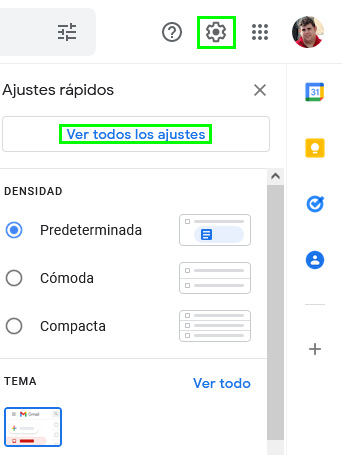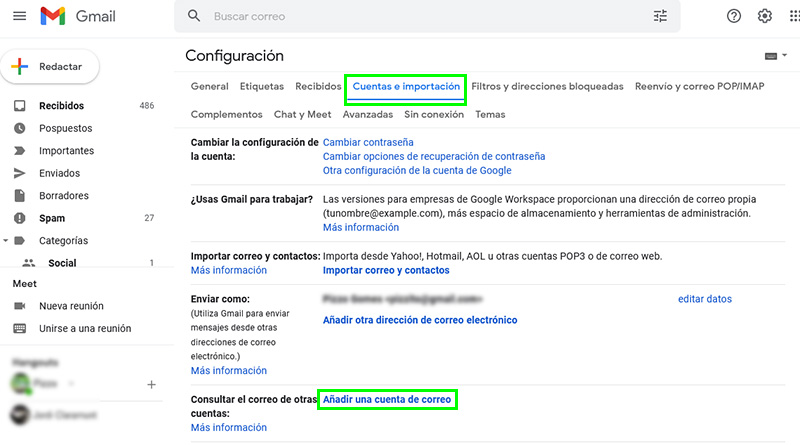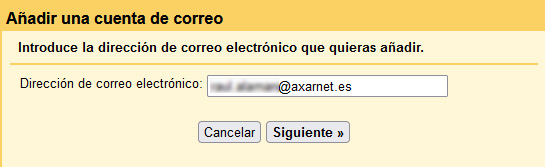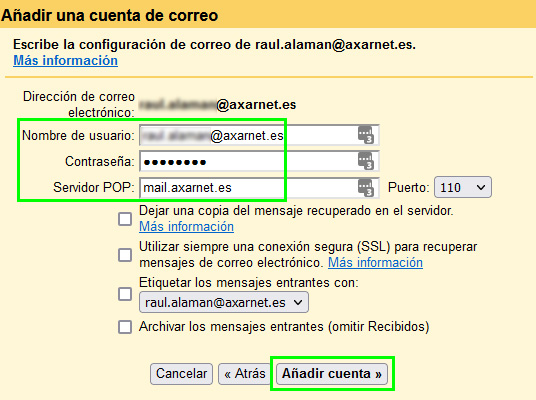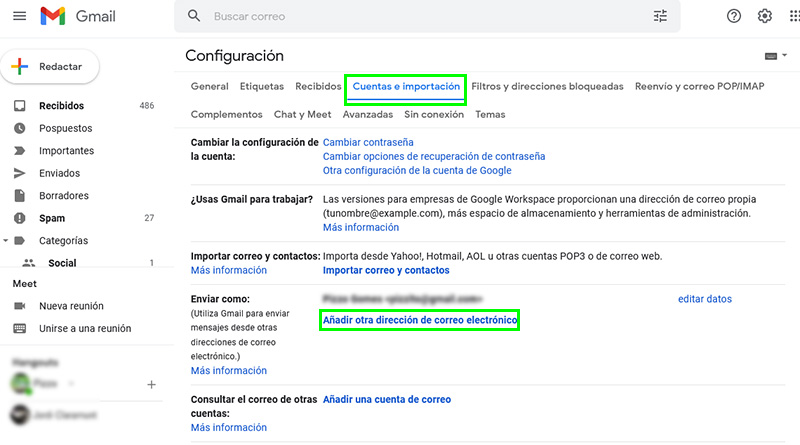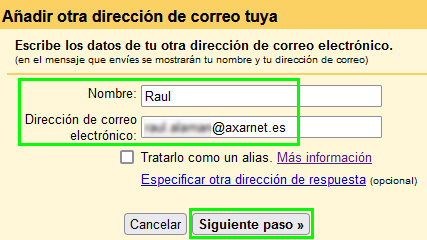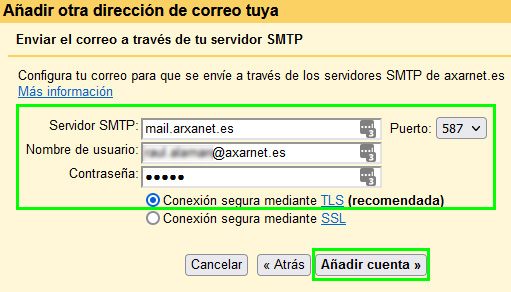Cómo configurar tu correo corporativo en Gmail
Gmail es una de las plataformas de correo electrónico más utilizadas en la actualidad para gestionar los emails; tanto la recepción como el envío de estos, y ya no por pertenecer a la todopoderosa Google, sino debido a su sencillez y su pedazo de interfaz altamente intuitiva que facilita la posibilidad de configurar cuentas de correo externas con dominios propios.
Y todo ello junto a una serie de herramientas únicas y una cuota de gigas de almacenaje para los emails sin igual de forma gratuita.
Bueno, vamos directos al grano… el caso es que si sueles acceder a Gmail porque tienes dada de alta allí una cuenta de Gmail o varias y no quieres acceder a otra plataforma, sino que quieres también poder gestionar desde allí otra cuenta de correo electrónico de tu propio dominio lo puedes centralizar todo sin problemas.
Para ello tan solo debes seguir nuestros pasos:
Configuración Servidor Entrante (Para Recibir Correos)
- Inicia sesión con tu cuenta de Gmail, en Gmail.com
- Dirígete hasta la parte superior de Gmail, donde aparece una ruedecilla dentada (Configuración), pulsa sobre ella y después en “Ver todos los ajustes”.
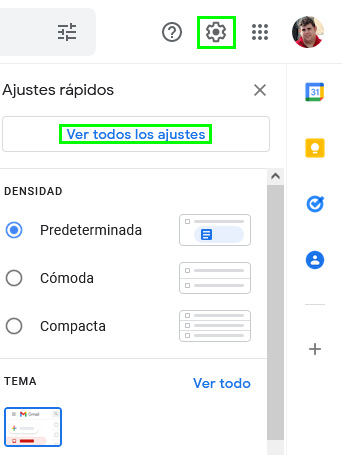
- Ahora, entre todo el amasijo de pestañas que hay, debes seleccionar la opción “Cuentas e importación”. Tras ello, avanza hasta el quinto bloque, donde pone: “Consultar el correo de otras cuentas”, pulsa en “Añadir cuenta de correo”.
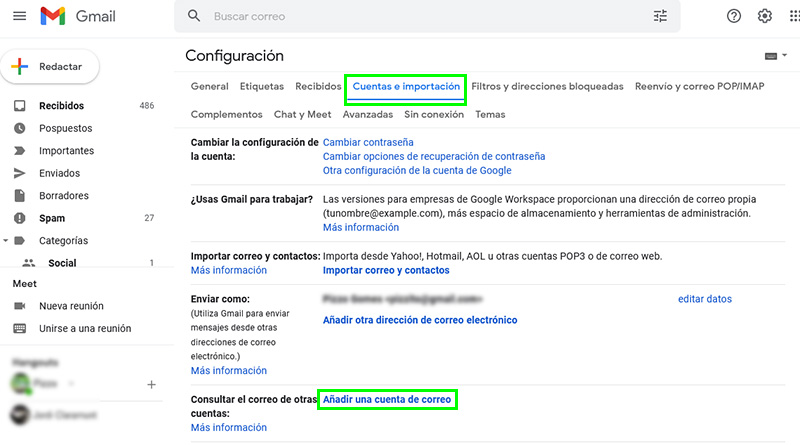
- Añade la dirección completa de tu correo corporativo (ejemplo: tudominio@)tu)dominio.es)) y pulsa en Siguiente.
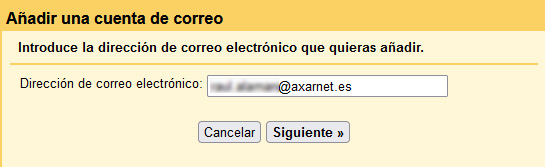
El tema de vincular las cuentas mediante Gmailify te lo puedes saltar, ya que no estará disponible para cuentas externas, así pues, pincha en Siguiente manteniendo la única opción que te dejan marcar “Importar correos electrónicos de mi otra cuenta (POP3)”.
- Rellena los 3 primeros campos y pulsa en “Añadir cuenta”:
Nombre de usuario: Aquí tienes que poner tu email corporativo completo (ejemplo: tudominio@tudominio.es))
Contraseña: Aquí tienes que poner la contraseña de la cuenta indicada con anterioridad, sin dejar espacios en blanco ni delante ni detrás.
Servidor POP: En Axarnet siempre usamos “mail.nombrededominio.es” (sustituyendo la parte de nombrededominio.es por el nombre de dominio y extensión que corresponda).
En los casilleros o “checkbox” siguientes no hace falta tocar nada, así pues, pulsa en “Añadir cuenta” en cuanto hayas rellenado los 3 primeros campos.
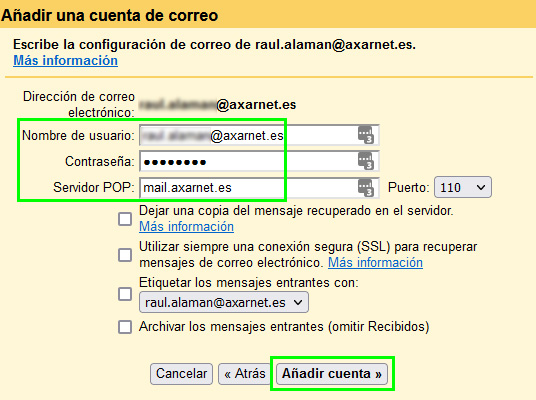
Hecho esto, podrás contemplar como Gmail empieza a descargar todos los mensajes que tengas en el buzón de tu correo personal; al mismo tiempo que los elimina del servidor de origen, en este caso de Axarnet. Y es que el cometido de una conexión POP es esa, básicamente consiste en configurar una cuenta propia para que descargue los mensajes del servidor de origen a otra plataforma o dispositivo.
La descarga de correos mediante POP es una de las soluciones más prácticas que hay para todos aquellos que tienen el correo saturado y están ocupando todo el espacio del Hosting que tienen contratado.
Al configurar la cuenta por POP en Gmail conseguiremos que los correos se acaben descargando en Gmail y no en el servidor de origen, con lo cual se puede evitar muchos problemas relacionados con el espacio en disco, ya que este espacio será ocupado por Gmail y no el servidor.
Configuración Servidor Saliente SMTP (Para Enviar Correos)
Si solo introduces los datos del servidor entrante, solo recibirás correos, pero si también quieres poder enviar, entonces tendrás que configurar lo siguiente en Gmail:
- Vuele hasta el amasijo de pestañas, donde la rueda dentada (Configuración) de Gmail, y escoge de nuevo la opción “Cuentas e importación”. Ahora, avanza hasta el cuarto bloque, donde pone: “Enviar como: (Utiliza Gmail para enviar mensajes desde otras direcciones de correo electrónico.)”, y pulsa en “Añadir otra dirección de correo”.
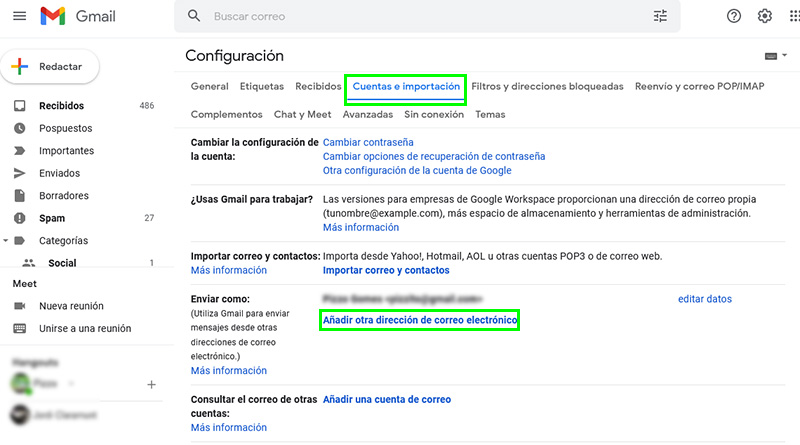
- A continuación, escribe tu nombre y tu dirección de correo electrónico completa (ejemplo: tudominio@tudominio.es)) y pulsa en “Siguiente paso”.
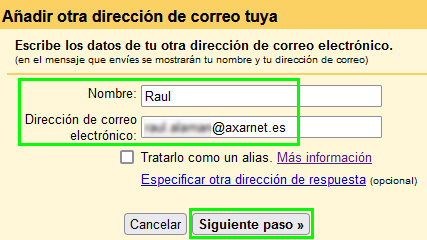
El checkbox “Tratarlo como un alias” dejalo desmarcado, ya que esta es la forma que debes tener para poder enviar mensajes de parte de otra cuenta o usuario.
Si marcas el checkbox es para tratar ese dominio como un alias y poder enviar y recibir mensajes en tu bandeja de entrada de Gmail, pero no es eso lo que buscas.
- El siguiente paso consta en introducir los siguientes datos: Servidor SMTP: En Axarnet siempre usamos “mail.nombrededominio.es” (sustituyendo la parte de nombrededominio.es por el nombre de dominio y extensión que corresponda).
Nombre de usuario: La dirección de correo electrónico completa
Contraseña: La contraseña de la cuenta de email introducida
Y de los dos botones presentes; la mejor configuración es la del primera:
Conexión segura mediante TLS – Puerto 587
Conexión segura mediante SSL – Puerto 465
Clic en “Añadir cuenta”
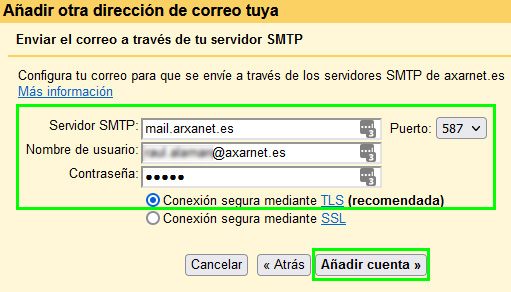
- A modo verificación, la propia plataforma de Gmail, te enviará un email a la cuenta que has puesto para verificar que efectivamente es tuya. Tan solo deberás verificarla con el enlace que te enviará automáticamente el sistema y listo. Tras la comprobación ya podrás enviar correos desde dicha cuenta estando en Gmail.
¡Y eso es todo! De esta forma habrás podido configurar tu cuenta personal en Gmail tanto para recibir como para enviar correos. Así como para tenerlo todo también mucho más centralizado en único lugar o en esta ocasión bajo la plataforma de correo de Google.
Si tienes alguna duda o dificultad para moverte por el área de cliente, por favor, ponte en contacto con nosotros a través del Centro de Atención y Soporte desde el que, además, encontrarás ayudas y tutoriales redactados completamente en tu idioma (español de España). ;)